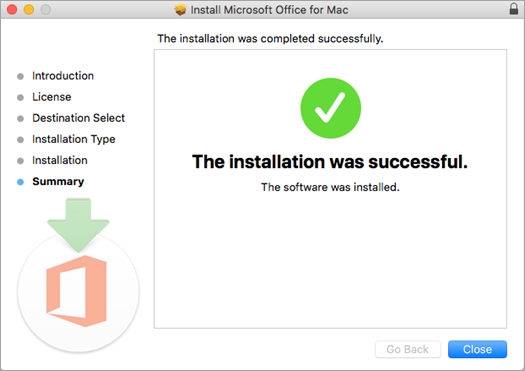Bine ați venit la ghidul suprem al pentru Microsoft Visio. Am compilat toate informațiile pe care trebuie să le cunoașteți despre produsul de vârf. Cu interesul în creștere, este important să fiți informat cu privire la instrumentele pe care le aveți la dispoziție atunci când utilizați orice produs Microsoft Office.

Acest articol este oprirea # 1 pentru informații despre Microsoft Visio. Îmbunătățește-ți abilitățile, învață informații noi despre produs și obține răspunsuri la cele mai frecvente întrebări Visio.
Ce este Microsoft Visio
Visio este un instrument puternic, utilizat în principal pentru crearea de diagrame și grafică vectorială profesională. Visio simplifică realizarea ideilor dvs. la viață cu diagrame, planuri și planuri bine construite. Instrumentele inovatoare vă permit să vă duceți munca la nivelul următor cu caracteristici și tehnici care nu se găsesc în alte programe.
Lista lucrurilor pe care le puteți crea este limitată doar de propria imaginație. Creați diagrame, planuri, planuri tehnice, organigrame și multe altele - orice este posibil în Visio. Formele și șabloanele vă fac fluxul de lucru perfect, permițându-vă să produceți modele atrăgătoare și precise în multe scopuri.
Cu un abonament Office 365 sau Microsoft 365, mai mulți membri ai echipei pot lucra la același proiect Visio în timp real. Actualizați-vă conținutul cu informații în timp real pentru a vă actualiza automat datele pentru a reflecta o schimbare așa cum se întâmplă în lume.
De ce să utilizați Microsoft Visio?
Visio este instrumentul ideal pentru crearea de diagrame complexe, vizualizarea proceselor, precum și pentru ilustrarea diagramelor, diagrame ale fluxului de lucru, istoricul vânzărilor, proiecția vânzărilor și relațiile de afaceri.
Are setul de instrumente necesare pentru a duce un plan de la concept până la finalizare. Construiți prezentări vizuale pentru orice proiect, indiferent dacă lucrați în arhitectură sau design web. Visio continuă să ofere utilizatorilor posibilitatea de a încorpora concepte detaliate în diagrame și diagrame care pot fi partajate cu echipele, angajații și clienții.
Visio este extrem de ușor de utilizat pentru toată lumea. De la profesioniști IT până la clienți entry-level, Visio nu primește decât feedback pozitiv cu privire la designul inițiativei și la ușurința accesului. Oferiți lucrării dvs. un design mai profesional, atrăgător din punct de vedere vizual, cu șabloanele premade, formele încorporate și efectele aplicabile.
screensaver-ul Windows 10 nu se va opri
Versiuni Microsoft Visio
Visio este disponibil în prezent în mai multe ediții, precum și în diferite opțiuni de plan. La momentul scrierii, Microsoft oferă două elemente diferite Visio Online planuri pe lângă un Standard și a Profesional versiunea software-ului.
Fiecare versiune conține capabilitățile de bază ale Visio, în timp ce soluțiile de ultimă generație oferă mai multe funcții pentru a satisface nevoile și cerințele clienților mai exigenți, cum ar fi întreprinderile mici sau mijlocii sau organizațiile.
Caracteristici Microsoft Visio
- Creați diagrame profesionale pentru a descrie cu ușurință orice proces de afaceri.
- Folosiți forme pentru a planifica arhitectura, site-urile web, aplicațiile mobile și alte procese fără a fi nevoie să vă atrageți.
- Alegeți dintre mii de șabloane ușor disponibile pentru a da un nou început proiectului dumneavoastră.
- Fii productiv în deplasare cu Visio Online, făcându-ți munca accesibilă din orice browser web.
- Faceți-vă vizionat cu peste 10 formate de fișiere diferite acceptate pentru exportul creațiilor dvs. Visio sau pentru importul proiectelor altcuiva.
- Comunicați cu echipa dvs. în timp real prin integrările Office 365 și Microsoft Teams.
Avantajele și dezavantajele, avantajele și dezavantajele Microsoft Visio
Microsoft Visio este un instrument versatil, dar nu este cea mai bună opțiune potrivită pentru toată lumea. Asigurați-vă că examinați opiniile profesioniștilor noștri cu privire la punctele forte și punctele slabe ale Visio și la modul în care acestea ar putea afecta afacerea dvs. după achiziție.
Avantaje, avantaje și puncte forte ale Microsoft Visio :
- Experiența utilizatorului este simplă, cu o interfață intuitivă. Interfața și instrumentele ușor de utilizat facilitează instalarea și funcționarea. Utilizatorilor avansați li se oferă opțiuni pentru a lucra cu comenzi rapide și tehnici avansate.
- Diagramele de flux, diagramele și ramele de sârmă pot fi pregătite foarte ușor chiar și fără cunoștințe tehnice extinse.
- Șabloanele și șabloanele facilitează începerea proiectelor noi cu cerințe standard din industrie integrate în proiect în mod implicit.
- Conectarea automată a obiectelor de diagramă pe baza propriilor reguli stabilite, facilitând lucrul în pânză.
- Conectează diagramele de flux și diagramele la date în timp real cu actualizări automate, făcând proiectele mai dinamice și interactive.
Contra, dezavantaje și puncte slabe ale Microsoft Visio :
- Aplicația desktop nu este disponibilă pentru utilizatorii de Mac și Linux, limitând ușor disponibilitatea pentru cei care nu au acces la Visio Online.
- Păstrarea formelor aliniate poate fi dificilă dacă nu aveți un ochi bun pentru designul spațial.
- Nu are sugestii estetice, bazate pe design, atunci când lucrați la diagrame, cum ar fi site-uri web și aplicații wireframes, sau pentru a păstra diagrame complicate ușor pentru ochi.
- Imprimarea sau publicarea diagramelor dvs. nu este atât de ușoară pe cât ar putea fi.
- Nu face parte din niciun abonament Office.
Cum să obțineți Microsoft Visio
Există mai multe moduri de a achiziționa Microsoft Visio și de a începe să folosiți cel mai inovator și mai avansat software de planificare și diagramare din 2020. Fiecare metodă de achiziție este mai potrivită pentru diferite grupuri de persoane - examinați opțiunile și cumpărați software-ul Microsoft Visio astăzi.
adaptorul wireless Windows 10 se oprește continuu
Cumpără online
Retailerii și revânzătorii online din toată lumea distribuie multe versiuni ale Visio. Dacă sunteți în căutarea unei modalități de a achiziționa cele mai recente și chiar mai vechi versiuni Visio, cel mai bun pariu este căutarea unui distribuitor de încredere pe piața online.
Aici la , puteți găsi multe Visio produse, precum și Office 365 cu Visio Online inclus. Prețurile noastre sunt accesibile și ne străduim să vă oferim servicii de calitate pentru clienți, ajutor pentru instalare și ghiduri Visio.
Stocul nostru este format din mai multe versiuni de Visio, precum și versiuni anterioare, cum ar fi Visio 2016 și chiar Visio 2013, la prețuri de neegalat de alți comercianți online.
Abonați-vă la Office 365 / Microsoft 365
Deși Visio nu face parte din matricea de aplicații Office 365, abonarea la suită vă permite să utilizați Visio Online. Puteți achiziționa un abonament Office 365 de pe site-ul nostru web sau puteți vizita oficialul Magazin Microsoft pagina pentru alte opțiuni, cum ar fi reduceri pentru studenți, planuri de familie sau planuri de afaceri.
Cumpărați cutia cu amănuntul
S-ar putea să găsiți versiuni cu cutie cu amănuntul ale Visio în magazinele locale sau să comandați produsul cu cutie cu amănuntul folosind magazinele lor online:
- Cumpărați cutia de retail Microsoft Visio la Walmart
- Cumpărați cutia Microsoft Visio Retail de pe eBay
Cât costă Visio?
Microsoft Visio este disponibil în mai multe ediții diferite, precum și în diverse versiuni diferite datorită ciclului de actualizare Office Microsoft. În plus, diferite licențe implică și costuri diferite. Mai jos este o prezentare rapidă a opțiunilor dvs. atunci când doriți să cumpărați Microsoft Visio.
Vă recomandăm să faceți cumpărături aici la Software Păstrați pentru a obține cea mai bună valoare și o ofertă la prețuri accesibile Microsoft Visio :
- Cea mai recentă versiune, Microsoft Visio 2019 Standard , este disponibil doar pentru 178,99 USD . Prețul conține o licență pe viață pentru 1 dispozitiv de operare Windows, precum și o descărcare digitală ușoară cu livrare instantanee.
- Doriți să faceți upgrade? Cumpărare Microsoft Visio 2019 Professional pentru nu mai mult de 228,99 USD și obțineți o licență pe viață, livrare digitală instantanee, precum și asistență imensă pentru instalarea celei mai avansate versiuni de Visio.
- Blast din trecut - cumpărați versiuni mai vechi ale Visio, cum ar fi Microsoft Visio 2010 Standard pentru sub 99,99 USD .
- Dacă aveți nevoie de o licență deschisă, vă oferim acoperire. Cumpărare Licență deschisă Microsoft Visio 2019 Professional pentru 548,99 USD și beneficiați de avantajele programului Microsoft Open Licensing.
Dacă sunteți un fan al serviciilor bazate pe abonament, vă recomandăm să achiziționați una dintre opțiunile Microsoft Visio:
- Plan Visio 1 oferă elementele de bază ale Visio pentru 5,00 USD o lună per utilizator. Acest plan este cel mai potrivit pentru utilizatorii care doresc să creeze și să partajeze diagrame simple într-un browser web, deoarece nu include aplicația desktop.
- Planul Visio 2 este mai avansat, dar simplifică lucrurile. Pentru 15,00 USD lunar pe utilizator, aveți acces la diagrame profesionale de afaceri și IT care îndeplinesc standardele din industrie și pot fi conectate la date.
Cum se instalează Microsoft Visio
Înainte de a începe procesul de instalare, asigurați-vă că computerul dvs. îndeplinește cerințele PC-ului pentru a instala și rula Visio. Dacă dispozitivul dvs. nu este suficient de puternic pentru a îndeplini aceste cerințe, este posibil să aveți probleme atunci când instalați și lucrați cu Visio. Cerințele pot fi găsite în secțiunea cu instrucțiuni de instalare.
- Valorificați cheia de produs accesând office.com/setup , apoi conectați-vă cu contul dvs. Microsoft. Introduceți cheia de produs pentru a asocia contul cu licența. (Notă: nu puteți deconecta acest cont în viitor.)
- Dacă nu sunteți deja conectat, conectați-vă la contul Microsoft asociat pe office.com făcând clic pe Loghează-te buton.
- Navigați la Pagina de pornire a biroului , apoi faceți clic pe Instalați Office buton.
- Selectați Servicii și abonamente .
- Localizați versiunea dvs. de Visio , apoi selectați Instalare .
- Lansați fișierul de instalare. Dacă vi se solicită Controlul contului de utilizator cu Doriți să permiteți acestei aplicații să aducă modificări dispozitivului dvs.? Selectați da .
- Așteptați finalizarea instalării. Veți ști că programul de instalare a rulat după ce vedeți „ Ești gata! Visio este instalat acum 'frază pe ecran.
- Urmați instrucțiunile de pe ecran pentru a lansa Visio și a începe să lucrați. Este posibil să vi se solicite să vă conectați cu contul dvs. Microsoft pentru a vă licenția produsul Visio și pentru a utiliza funcționalitatea online.
Cerințe de sistem Microsoft Visio
Cerințele de mai jos se aplică pentru Visio Standard 2019 și versiuni ulterioare. Versiunile mai vechi de Visio ar putea rula pe mașini care nu îndeplinesc aceste cerințe. Dacă nu sunteți sigur, nu ezitați să ne contactați serviciu clienți pentru a obține mai multe informații.
- Calculator și procesor : 1,6 GHz sau mai rapid (64 de biți) sau 2 nuclee (32 de biți)
- Memorie : 4 GB RAM (64 biți) sau 2 GB RAM (32 biți)
- Hard disk : Un minim de 4 GB spațiu disponibil pe disc
- Afişa : Rezoluție de ecran de cel puțin 1280 x 768. 32 de biți necesită accelerare hardware pentru 4K și mai mare.
- Grafică : Accelerarea hardware-ului grafic necesită DirectX 9 sau o versiune ulterioară, cu WDDM 2.0 sau o versiune ulterioară pentru Windows 10 (sau WDDM 1.3 sau o versiune ulterioară pentru Windows 10 Fall Creators Update).
- Sistem de operare : Windows 10, Windows Server 2019
- Browser : Versiunea actuală a Microsoft Edge, Internet Explorer, Chrome sau Firefox.
- Versiunea .NET : Unele funcții pot necesita .NET 3.5 sau 4.6 și versiuni ulterioare pentru a fi instalate și pe dispozitiv.
- Alte cerinte :
- Funcționalitatea online necesită o conexiune la internet.
- Este necesar un dispozitiv tactil pentru a utiliza orice funcționalitate multitouch. Rețineți că funcțiile tactile sunt optimizate pentru utilizare cu Windows 10.
- Funcțiile de gestionare a fișierelor cloud necesită OneDrive, OneDrive for Business sau SharePoint.
- Pentru atribuirea licenței este necesar un cont Microsoft sau un cont organizațional.
Notă de la Microsoft : Funcționalitatea produsului și grafica pot varia în funcție de configurația sistemului. Unele caracteristici pot necesita conectivitate hardware sau server suplimentară sau avansată.
Cum se folosește Microsoft Visio
Visio este o aplicație incredibil de inovatoare, care oferă fiecărui utilizator ușurință în utilizare, instrumente de accesibilitate și funcții familiare.
Gesturile cum ar fi drag and drop, alinierea pozițiilor activelor și conectarea automată pentru forme sau alte elemente ar trebui să fie ușor de recunoscut de către utilizatorii obișnuiți de computer. Aceste gesturi fac construirea diagramelor dvs. mai eficientă și mai rapidă ca niciodată, reducând nevoia de muncă manuală și sarcini repetate.
În afară de mișcarea și utilizarea de bază a Visio, există și câteva funcții proeminente pe care ar trebui să le învățați de la început. Cunoașterea acestor caracteristici vă permite să profitați din plin de fluxul de lucru ușor de utilizat și productiv al Visio pentru a vă îmbunătăți proiectele și performanța.
Cum se utilizează șabloane în Microsoft Visio
Șabloanele pot accelera cu ușurință procesul de lucru cu Visio. Cu o varietate imensă de materiale disponibile în mod gratuit, pre-construite, șabloanele pun în funcțiune noul dvs. proiect și vă scutesc de nevoia de a vă configura manual fundația.
cum se dezactivează blocarea automată pe Windows 10
Acesta este modul de utilizare a unui șablon în Microsoft Visio.
- Deschideți Visio, apoi selectați Fişier → Nou .
- Alegeți sau căutați un șablon:
- Selectați un șablon existent din Birou sau Șabloane filă.
- Căutați șabloane online sau selectați unul dintre căutări sugerate . Rețineți că categoriile de software, inginerie și baze de date sunt disponibile numai în Visio Professional 2016 și versiunile ulterioare.
- Dacă vi se solicită șablonul, selectați unitățile de măsură pe care doriți să le utilizați.
- Faceți clic pe Crea pentru a aduce șablonul în proiectul dvs.
Nu doriți să utilizați un șablon? Nu vă faceți griji. Pur și simplu selectați Diagrama de bază pentru a începe de la zero fără elemente și setări pre-adăugate.
Cum se lucrează cu diagrame în Microsoft Visio
Diagramele sunt nucleul Visio. Ele alcătuiesc fiecare dintre proiectele dvs., indiferent dacă doriți să creați o diagramă de flux sau un plan de design web. Acestea sunt formate din forme, care funcționează în esență ca elemente de bază ale diagramei.
Să învățăm elementele de bază ale formelor Visio și cum să le folosim pentru a crea și a construi diagrame:
- Pentru a crea o diagramă, trageți forme de pe șablon în Forme fereastra la pânză, apoi conectați-le. Există diferite moduri de a conecta forme, dar cea mai simplă modalitate este de a utiliza Săgețile AutoConnect .
- Transformă-ți formele redimensionându-le și rotindu-le:
- Folosește mânere de selecție pătrate pentru a schimba înălțimea și lățimea unei forme. Faceți clic și trageți mânerul de selecție pentru a mări forma fără a-i modifica proporțiile. Folosiți mânerul lateral al unei forme pentru a face forma mai înaltă sau mai largă.
- mâner de rotație este situat deasupra unei forme selectate. Trageți-l la dreapta sau la stânga pentru a roti forma.
- Adăugați date la fiecare formă, tastând-o în Date de formă fereastră. (Dacă fereastra lipsește, navigați la Vedere → Afișați grupul → Panouri de sarcini → Date de formă .)
- Multe forme din Visio au comportamente speciale care sunt utile pentru afișarea datelor unice și crearea de elemente interactive. De exemplu, întinderea a oameni forma arată mai mulți oameni, iar întinderea a Floare în creștere forma indică creșterea.
- Pe Proiecta filă, vă puteți personaliza formele aplicând diverse teme.
Cum se creează un diagramă de flux în Visio
Când lucrați în Visio, cel mai probabil doriți să creați diagrame pentru a ilustra procesul dvs. de gândire, dezvoltarea unui proiect sau pentru a afișa orice date într-o mișcare care curge. Aici, puteți găsi tutorialul pas cu pas pentru crearea unei diagrame de bază în Visio.
- Deschideți Visio și faceți clic pe Flowchar categoria t.
- Faceți dublu clic pe Organigrama de bază opțiune.
- Trageți o formă a diagramei pe desen pentru a adăuga un pas la procesul dvs. Puteți adăuga oricâți pași doriți. Aveți acces la următoarele diagrame:
- Început / Sfârșit - Primul și ultimul pas al procesului dvs.
- Proces - Reprezintă un pas în procesul dvs.
- Decizie - Indică un punct în care rezultatul unei decizii dictează pasul următor.
- Subproces - Un set de pași care se combină pentru a crea un sub-proces care este definit în altă parte.
- Document - Reprezintă un pas care are ca rezultat un document.
- Date - Indică faptul că informațiile intră în proces din exterior sau părăsesc procesul.
- Referință pe pagină - Indică faptul că pasul următor sau anterior se află în altă parte pe desen.
- Referință în afara paginii - Utilizați această formă pentru a crea un set de hyperlinkuri între două pagini ale unei diagrame sau între o formă de subproces și o pagină de diagramă de flux separată care arată pașii din acel subproces.
- Conectați formele diagramei deplasând cursorul mouse-ului peste prima dvs. formă, apoi făcând clic pe săgeata mică care apare și indică forma la care doriți să vă conectați.
- Dacă a doua formă nu este direct vizavi de prima, faceți clic și țineți apăsată săgeata mică, apoi trageți-o la a doua formă.
- Adăugați text la o formă sau un conector selectându-l și tastând. După ce ați terminat, faceți clic pe orice zonă goală pentru a opri tastarea.
Acestea sunt elementele de bază ale lucrului cu formele Visio. Pentru tutoriale Visio mai detaliate și articole informative, vă rugăm să vizitați site-ul nostru Centru de ajutor .
Tipuri de fișiere Microsoft Visio
Extensia principală a fișierului Visio este .vsdx , de asemenea cunoscut ca si Visio Drawing . În afară de acest format, Visio acceptă o mare varietate de formate diferite pentru a importa și exporta proiectele dvs. în:
- .imd (Fișier Microsoft VisioModeler)
- .svg (Fișier de grafică vectorială scalabilă)
- .vdw (Visio Web Drawing)
- .vdx (Fișier XML Visio Drawing)
- .vsd (Fișier de desen Visio)
- .vsdm (Desen Macro-activat Visio)
- .vssm (Fișier șablon Macro-activat Visio)
- .vssx (Fișier Stencil Visio)
- .vstm (Șablon de desen Visio Macro-Enabled)
- .vstx (Șablon de desen Visio)
- .vsw (Fișier spațiu de lucru Visio)
- .vsx (Fișier XML Visio Stencil)
- .vtx (Fișier XML șablon Visio)
Puteți citi mai multe despre modul în care funcționează formatul principal de fișier Visio vizitând oficialul Introducere în formatul de fișier Visio (.vsdx) document de ajutor publicat pe site-ul Microsoft.
Întrebări frecvente (FAQ)
Î. Visio este un produs Microsoft?
Da. Visio este dezvoltat și publicat de Microsoft. Vezi oficialul Site-ul Visio .
Î. Cum să verific versiunea mea actuală de Visio?
Când deschideți Visio, mergeți la Fişier → Cont → Despre Visio . Puteți găsi toate informațiile despre clientul dvs. Visio instalat aici.
Î. Microsoft Visio face parte din Office 365 și Microsoft 365?
Nu. Visio nu face parte din niciun pachet Office și nu vine cu abonamentul dvs. Office 365. Trebuie achiziționat separat ca aplicație individuală.
Î. Visio este gratuit?
Visio are un preț diferit în funcție de versiunea și ediția pe care doriți să le achiziționați. Este disponibil de la 5,00 USD pe lună cu Microsoft Plan Visio 1 . Dacă doriți permanent să dețineți software-ul Visio, consultați catalog pentru prețuri accesibile pe Visio.
Î. Când a fost lansat pentru prima dată Microsoft Visio?
Prima versiune a Visio a fost produsă de Shapewear Corporation, cu versiunea 1.0 livrată în 1992.
Î. Microsoft Visio este gratuit pentru studenți?
Nu. Studenții trebuie să cumpere Microsoft Visio sau să se înscrie pentru o încercare gratuită folosind un cont Office 365.
Î. Este Microsoft Visio disponibil pe Mac?
Nu. Microsoft Visio este disponibil în prezent numai pe sistemele de operare Windows. Puteți lucra în continuare cu fișiere Visio pe un Mac în browserul dvs. web folosind Visio Online .
Î. Puteți deschide un fișier Visio fără Visio?
Da. Fișierele Visio pot fi deschise în Visio Online din orice browser web. De asemenea, puteți descărca gratuit Microsoft Visio Viewer sau vizualizați fișierele Visio în Outlook sau Windows Explorer.
Gânduri finale
Dacă aveți nevoie de ajutor suplimentar cu Visio, nu ezitați să contactați echipa noastră de servicii pentru clienți, disponibilă nonstop pentru a vă ajuta. Reveniți la noi pentru articole mai informative, toate legate de productivitate și tehnologia modernă!
google docs cum să elimini o pagină
Doriți să primiți promoții, oferte și reduceri pentru a obține produsele noastre la cel mai bun preț? Nu uitați să vă abonați la newsletter-ul nostru introducând adresa de e-mail mai jos! Primiți cele mai recente știri tehnologice în căsuța de e-mail și fiți primii care citiți sfaturile noastre pentru a deveni mai productivi.